Установить git
Перед тем, как начать это руководство, вы должны проверить, установлен ли git в системе или нет. Git не установлен по умолчанию в операционной системе Ubuntu. Выполните следующую команду, чтобы установить git в Ubuntu.
$ sudo apt-get install git
Установить плагин Fugitive
Выполните следующую команду, чтобы установить беглый плагин в Ubuntu.
$ sudo apt-get install vim-fugitive
Инициализировать репозиторий git
Перед выполнением любой команды git необходимо инициализировать репозиторий git. 'git init'команда используется для инициализации репозитория git для любого существующего или нового проекта. Выполните следующую команду из терминала, чтобы инициализировать пустой репозиторий git.
$ git init
Добавление файла в репозиторий git
Текстовый файл с именем работник.текст используется для тестирования использования плагина fugitive в этом руководстве. Содержание этого файла приведено ниже.
работник.текст
11001 Продажа 45 $ 300011002 HR 32 1500 $
11003 Маркетинг 26 1200 $
11004 HR 25 2500 $
11005 Продажа 30 $ 1000
'git добавить

Для сохранения обновлений любого файла в локальном репозитории потребуется запустить команду git commit. Запускаем команду из терминала.
$ git commitУдалить '#'символ из строки'изменено: сотрудник.текст'файл, чтобы сохранить изменения этого файла.

Использование Gblame
"мерзавец виноват" команда используется для отображения деталей последней модификации любого файла для каждой строки. Запустите команду из терминала для файла, работник.текст.
$ git виноват сотрудник.текстОн покажет аналогичный результат, как на следующем изображении.
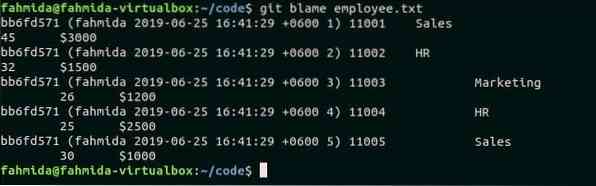
Вы можете получить тот же результат, что и вышеприведенная команда, из редактора vim, используя оболочку ': Gblame' fugitive plugin. Вам не нужен терминал в редакторе для выполнения задачи. Открыть, 'работник.текст'в редакторе vim, выполнив следующую команду.
сотрудник $ vim.текстНажмите ESC а также : Gblame для получения информации о последних изменениях файла в редакторе.
: Gblame
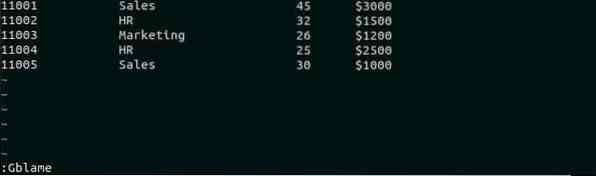
Вы получите следующий форматированный вывод после нажатия Входить ключ.

': Gdiff 'оболочка используется как альтернатива'git diffкоманда. Когда он используется для любого конкретного файла, он отображает разницу между предыдущим содержимым и текущим содержимым файла после текущей фиксации. ': Gdiff' может использоваться для отображения разницы между любой версией файла. Он может принимать аргумент любой версии, чтобы получить конкретную версию файла. Есть две другие связанные команды для поиска разницы между любыми двумя версиями файла путем добавления или извлечения любого раздела diff. Эти команды:: diffput' а также ': diffget'. Использование ': Gdiff' команда показана в следующем разделе этого руководства.
Открыть работник.текст файл и нажмите 'я' чтобы позволить ВСТАВЛЯТЬ Режим. Измените файл, добавив запись для сотрудника, '11006'. Нажмите 'ESC' а также ':Икс' сохранить и закрыть файл.

Повторно открыть файл, работник.текст в редакторе vim и введите ': Gdiff' и нажмите Входить чтобы узнать разницу между текущей фиксацией и предыдущей версией файла.
: Gdiff
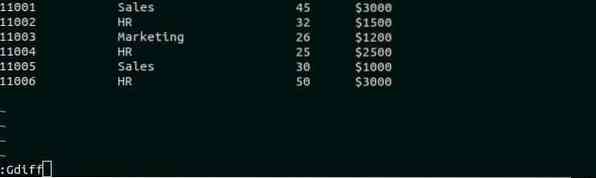
Следующий вывод будет отображаться после выполнения команды ': Gdiff ' команда. Вновь вставленная запись будет отображаться как выделенный текст, чтобы показать разницу.
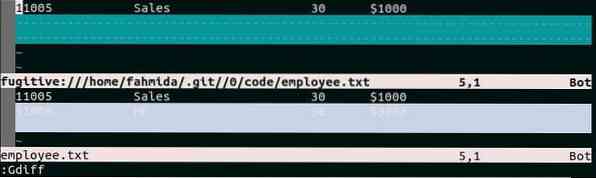
': Gread' команда работает как альтернатива 'git checkout
: Gread
Когда эта команда выполняется для текущей версии работник.текст файл, то он покажет следующий вывод. В файле содержится 6 записей о сотрудниках, а в выводе отображается текст «Еще 6 строк'.
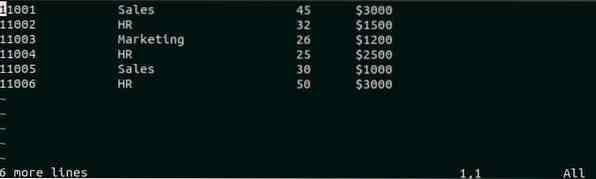
': Gstatus ' команда работает как альтернатива 'git status ' команда. Он показывает подробную информацию о состоянии всех файлов или текущего файла. Есть много настраиваемых клавиш для взаимодействия с окном состояния. Некоторые из них D, cc,
: Gstatus
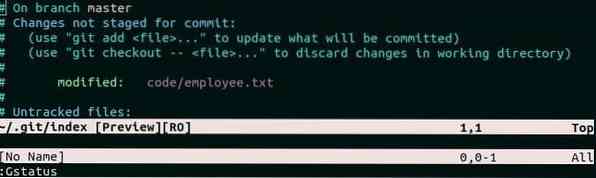
': Gmove' команда работает аналогично 'git mv' команда. Он используется для переименования любого существующего файла из редактора vim. Предположим, вы хотите переименовать работник.текст файл emp.текст. Откройте файл в редакторе vim, введите следующую команду и нажмите Входить переименовать файл.
: Gmove emp.текст
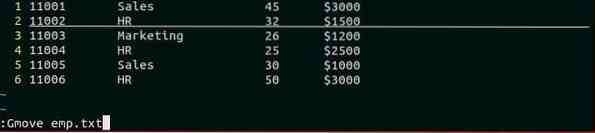
': Гремов' команда работает аналогично 'git rm' команда. Он используется для удаления файла из буфера vim и текущего рабочего каталога. Откройте файл, который вы хотите удалить из текущего рабочего каталога, и запустите команду с '!' символ для принудительного удаления файла. Здесь, работник.текст файл выбран для удаления.
: Gremove!

Заключение
В этом руководстве показано, как пользователи vim могут выполнять команды git с помощью плагина vim. Если вам нужно выполнять команды git и вы хотите использовать редактор vim вместе, то лучше использовать fugitive plugin vim. Надеюсь, после прочтения этого руководства читатель сможет использовать плагин fugitive и запускать базовые команды git из редактора vim.
 Phenquestions
Phenquestions


